Analýza dat v Excelu pro Windows
Vytvoření grafu
Pomocí nástroje Rychlá analýza snadno vyberete ten správný graf pro svá data.
-
Vyberte data, která chcete zobrazit v grafu.
-
Vpravo dole u vybraných buněk vyberte tlačítko Rychlá analýza

-
Vyberte Grafy, najeďte myší na možnosti a vyberte požadovaný graf.
Vyzkoušejte to! Vyberte Soubor > Nový, potom Vydejte se na prohlídku a přejděte na list Graf. Další informace vám podá video o vytváření grafů.
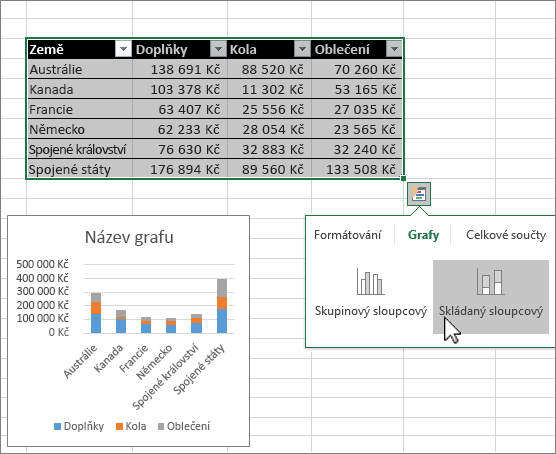
Použití podmíněného formátování
Pomocí nástroje Rychlá analýza můžete zvýraznit důležitá data nebo zobrazit datové trendy.
-
Vyberte data, které chcete podmíněně naformátovat.
-
Vpravo dole u vybraných buněk vyberte tlačítko Rychlá analýza

-
Vyberte Formátování, najeďte myší na možnosti a vyberte požadované formátování.
Vyzkoušejte si to! Vyberte Soubor > Nový, potom Vydejte se na prohlídku a přejděte na list Analýza.
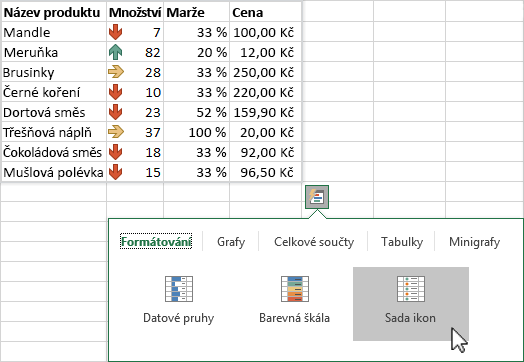
Další: tipy pro Excel pro Windows










